「こんにちは。ここ数日ちょっとした問題に遭遇しました。YouTube モバイル アプリがビデオの再生を拒否します。サイトを閲覧することはできますが、ビデオを再生すると毎回『問題が発生しました。タップして再試行してください』と表示されます。誰か助けてくれませんか。本当に神経質になり始めています。」
- レディットより
YouTube は学習とエンターテイメントのためのアプリで、ユーザーはビデオを検索、視聴、共有、アップロードできます。しかし、かなりの数のユーザーがAndroidデバイスで YouTube が動作しないという問題に遭遇しました。幸いなことに、ここで効果的なトラブルシューティングのヒントを入手して、すぐに問題を解決できるようになりました。
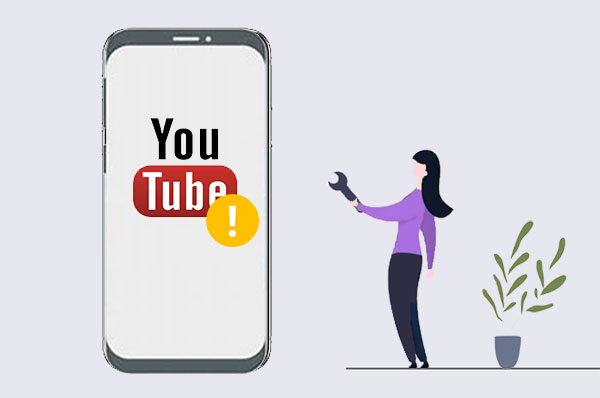
1. YouTube がAndroidで動作しないのはなぜですか?
Androidデバイスで YouTube が動作しない原因はいくつか考えられます。一般的な理由には次のようなものがあります。
2. YouTube にはどのAndroidバージョンが必要ですか?
YouTube アプリケーションを使用するには、 AndroidデバイスがAndroid 6.0 (Marshmallow) 以降のバージョンで実行されている必要があります。これにより、アプリケーションの互換性と機能が保証されます。
3. YouTube がダウンしているときに YouTube 動画をオフラインで使用するにはどうすればよいですか?YouTube Premium に登録している場合は、YouTube アプリ内でビデオを直接ダウンロードして、オフラインで視聴できるようにするオプションがあります。そうでない場合は、SSYouTube のような Web サイトを使用すると、ビデオ URL の「youtube.com」の前に「ss」を追加するだけでビデオをダウンロードできます。
Androidで YouTube のバッファリングを修正するにはどうすればよいですか?理由がわかったので、問題に対処できます。このセクションでは、 Androidで YouTube アプリがクラッシュする、または動作しない場合の 9 つの方法を詳しく説明します。
Androidデバイスで YouTube アプリが正しく機能しないという問題が発生した場合、最初に試すべきトラブルシューティング手順は、YouTube アプリを再起動することです。このプロセスは簡単ですが、多くの場合非常に効果的です。これは、アプリのメモリを更新し、アプリの長時間使用によって蓄積された可能性のある小さな不具合を解決するのに役立ちます。
アプリを再起動すると、予期せぬ状況や更新プロセス中に中断された可能性のある機能を復元することもできます。アプリを再起動しても問題が解決しない場合は、より高度なトラブルシューティング手順を試す必要がある場合があります。
Androidスマートフォンのバックグラウンドから YouTube アプリを閉じて、再起動してください。正常に動作できるか確認してください。

Androidスマートフォンで YouTube が動作しない問題をトラブルシューティングする場合、スマートフォンが安定したネットワークに接続されていることを確認することが重要です。まず、Wi-Fi 接続またはモバイル データ ネットワークが適切に機能しているかどうかを確認します。別の Wi-Fi ネットワークに切り替えるか、モバイル データを使用して、問題が特定のネットワークに限定されているかどうかを確認してください。ネットワーク接続に問題はないのに問題が解決しない場合は、他の解決策を試してください。

Androidデバイスで YouTube を使用中に問題が発生した場合は、機内モードを有効にしてネットワーク接続をリセットしてみてください。この簡単な操作により、ネットワーク接続に起因する問題が解決される場合があります。通知バーをプルダウンし、機内モード アイコンを見つけて有効にするだけです。 1 分ほど待ってから、機内モードを再度無効にします。
この操作により、デバイスがすべてのネットワークから強制的に切断されてから再接続され、YouTube アプリの問題の原因となっている可能性のあるネットワーク エラーが解消されます。これらの手順が完了したら、YouTube アプリを再度開き、問題が解決したかどうかを確認します。問題が解決しない場合は、さらにトラブルシューティングが必要になる場合があります。

Androidで YouTube が動作しない問題を解決するにはどうすればよいですか? Androidデバイスで YouTube アプリが正しく機能しないという問題が発生した場合は、YouTube アプリを再インストールすることが効果的な解決策となる可能性があります。操作方法は次のとおりです。
ステップ 1. まず、現在の YouTube アプリをアンインストールする必要があります。これを行うには、アプリのアイコンを長押しして [アンインストール] を選択するか、デバイスの [設定] メニューに移動して [アプリ] を見つけ、[アプリの管理] を選択して YouTube アプリを選択し、[アンインストール] をクリックします。

ステップ 2. 次に、Google Play ストアに移動し、YouTube を検索し、「インストール」を選択してアプリをダウンロードして再インストールします。
Androidで YouTube のバッファリングを修正するにはどうすればよいですか?デバイスの再起動は簡単ですが効果的な方法です。デバイスを再起動すると、メモリ内の一時ファイルやエラーがクリアされ、YouTube アプリケーションの問題が解決される可能性があります。この操作を実行するには、携帯電話の「電源」ボタンを押したままにして、「再起動」オプションを選択します。電話機の再起動プロセスが完了するまで待ってから、YouTube アプリを開いて問題が解決したかどうかを確認してください。

YouTube アプリを更新すると、 Androidで YouTube がクラッシュし続ける問題が解決される場合があります。 YouTube の新しいバージョンでは、問題の原因となっているバグが修正され、新機能や改善が導入される可能性があります。具体的な手順は次のとおりです。
ステップ1. Google Playストアを開きます。 YouTube アプリを検索します。
ステップ 2. 利用可能なアップデートがあるかどうかを確認します。アップデートが利用可能な場合は、「アップデート」ボタンをクリックしてアプリをアップデートします。
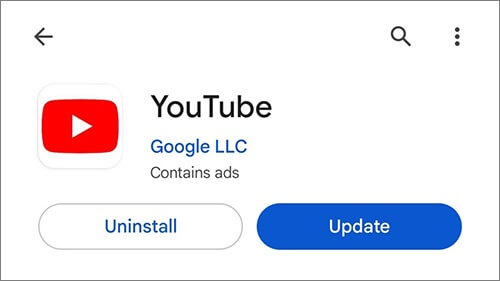
Androidで YouTube がフリーズするのを修正するにはどうすればよいですか? Androidスマートフォンで YouTube が動作しない場合、アプリのキャッシュとデータをクリアすることが問題を解決する効果的な方法の 1 つとなります。手順は次のとおりです。
ステップ 1. 携帯電話の「設定」メニューに移動します。
ステップ 2. 「アプリ」または「アプリマネージャー」オプションを見つけてクリックします。アプリのリストで「YouTube」を見つけてクリックします。
ステップ3. 次に、「ストレージ」オプションをクリックします。
ステップ 4. 開いたページに、キャッシュをクリアするオプションとデータをクリアするオプションが表示されます。 「キャッシュのクリア」、「データのクリア」の順にクリックします。

Androidデバイスの日付と時刻の設定が正しいことを確認することは、YouTube アプリの問題を解決するための重要な手順です。設定が正しくないと、アプリケーションの通常の動作、特にタイムスタンプに依存する機能が中断される可能性があります。日付と時刻を調整するには、次の手順に従います。
ステップ 1. デバイスの「設定」メニューに移動し、「システム」または「システム管理」を選択します。
ステップ 2.「日付と時刻」を見つけます。ここで、正しい日付と時刻を手動で設定することも、「自動日付と時刻」を選択して、デバイスがネットワーク経由で自動的に同期できるようにすることもできます。

これまでに概説した解決策のいずれでも問題が解決しない場合は、このAndroid修復ソフトウェアを使用できます。これは、YouTube アプリが動作しない、システムがクラッシュする、携帯電話の電源が入り続けるなど、 Androidシステムのさまざまな問題を解決するための専門ツールです。指定されたリストからAndroid携帯電話の正しいモデルを選択すると、デバイスを修復するための適切なファームウェアが提供されます。
Android修復の主な機能
注:この修復ツールは、プロセス中にAndroidデバイスからすべてのデータを消去します。事前にAndroidデータのバックアップを忘れずに行ってください。
Android修復を使用してAndroidで YouTube が動作しない問題を修正するには、次の手順に従ってください。
01 PC でAndroid修復ツールを起動するときに、「修復」オプションを選択し、「 Android修復」を選択します。次に、USB ケーブルを使用してAndroidスマートフォンを PC に接続します。

02インターフェイス内で、ブランド、モデル、国、通信事業者など、 Androidスマートフォンの仕様を選択します。選択したら、「000000」と入力して確認し、「次へ」をクリックして続行します。

03画面に表示される指示に従って、 Androidデバイスのダウンロード モードに入ります。その後、「次へ」をクリックすると、ツールがAndroidファームウェアのダウンロードを開始し、デバイスにフラッシュします。一定期間が経過すると、 Androidデバイスは正常に修復されます。

この文章では、 Androidで YouTube が動作しない問題を修正するための、簡単な手順からより難しい手順まで、いくつかの方法を紹介しました。さらに、 Android修復はAndroidシステムの問題を完全に解決できます。このツールはデバイスの問題を包括的に分析して解決策を提供し、時間と労力を節約でき、アプリ市場で最も効果的なツールの 1 つです。
どちらの方法を選択しても、YouTube が機能しないという問題を正常に解決できることを願っています。
関連記事:
一般的なAndroid問題を解決するAndroid携帯電話修復ソフトウェア トップ 9
【便利ワザ】YouTube Premiumを使わずにYouTube動画をダウンロードする方法